Создание уведомления о удержании по юридическим причинам
Важно!
Эта статья относится только к классическому интерфейсу обнаружения электронных данных. Классический интерфейс обнаружения электронных данных будет прекращен в августе 2025 г. и не будет доступен в качестве возможности на портале Microsoft Purview после прекращения использования.
Рекомендуется планировать этот переход рано и использовать новый интерфейс обнаружения электронных данных на портале Microsoft Purview. Дополнительные сведения об использовании последних возможностей и функций обнаружения электронных данных см. в статье Сведения об обнаружении электронных данных.
Используя обмен данными с хранителями eDiscovery (premium), организации могут управлять своим рабочим процессом, чтобы общаться с хранителями. С помощью средства коммуникации юридические группы могут систематически отправлять, собирать и отслеживать уведомления о удержании по юридическим причинам. Гибкий процесс создания также позволяет командам настраивать рабочий процесс уведомления о удержании и содержимое уведомлений, отправляемых хранителям.
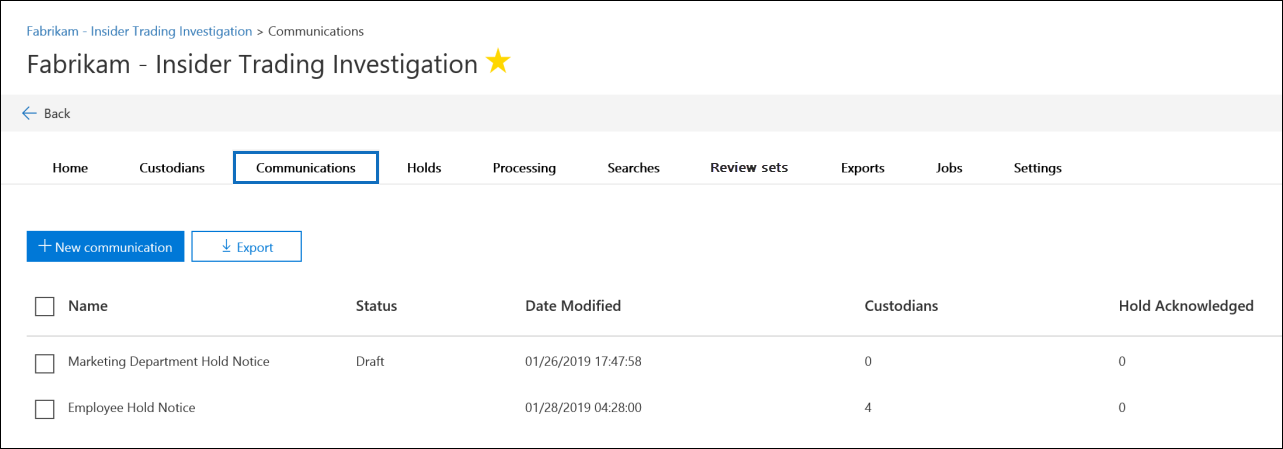
В этой статье описаны шаги в рабочем процессе уведомления о удержании.
Совет
Если вы не являетесь клиентом E5, используйте 90-дневную пробную версию решений Microsoft Purview, чтобы узнать, как дополнительные возможности Purview могут помочь вашей организации управлять безопасностью данных и соответствием требованиям. Начните сейчас в центре пробных версий Microsoft Purview. Сведения о регистрации и условиях пробной версии.
Шаг 1. Указание сведений о взаимодействии
Примечание.
В течение ограниченного времени классический интерфейс обнаружения электронных данных доступен на новом портале Microsoft Purview. Включите классический интерфейс обнаружения электронных данных на портале Purview в параметрах интерфейса обнаружения электронных данных, чтобы отобразить классический интерфейс на новом портале Microsoft Purview.
Первым шагом является указание соответствующих сведений для уведомлений о удержании по юридическим причинам или других сообщений хранителя.
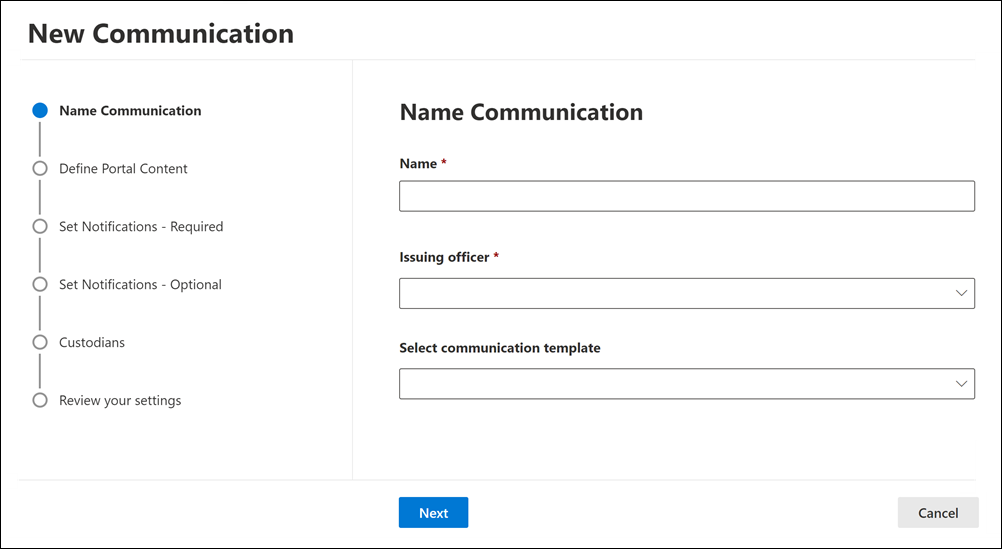
На портале Microsoft Purview перейдите по адресу eDiscovery > Premium , чтобы отобразить список обращений в вашей организации.
Выберите случай, перейдите на вкладку Коммуникации , а затем выберите Создать связь.
На странице Обмен данными с именем укажите следующие параметры связи.
- Имя. Это имя для обмена данными.
- Выдающий сотрудник. В раскрывающемся списке отображаются пользователи в вашей организации, которые могут быть выбраны в качестве выдающего сотрудника для общения. Каждое сообщение, отправленное хранителям, будет отправлено от имени выбранного сотрудника, выдающего выдачу. Список пользователей в раскрывающемся списке состоит из участников дела и сотрудников по выдаче в масштабах всей организации. Эти сотрудники по выдаче добавляются администратором обнаружения электронных данных и доступны во всех случаях обнаружения электронных данных (премиум) в вашей организации. Дополнительные сведения см. в разделе Управление сотрудниками по выдаче.
- Выбор шаблона связи. В раскрывающемся списке отображаются шаблоны из библиотеки коммуникаций на странице параметров обнаружения электронных данных (премиум). Если выбрать шаблон, он будет отображаться в разделе Определение содержимого портала в качестве отправной точки для текста создаваемого уведомления. Если вы не выберете шаблон, вам придется создать уведомление самостоятельно с нуля. Дополнительные сведения о шаблонах коммуникации см. в статье Управление шаблонами связи с хранителями.
Нажмите кнопку Далее.
Шаг 2. Определение содержимого портала
Затем можно создать и добавить содержимое уведомления о удержании. На странице Определение содержимого портала в рабочем процессе создания связи укажите содержимое уведомления о удержании. Это содержимое будет автоматически добавлено к уведомлениям о выдаче, повторной выдаче, напоминании и эскалации. Кроме того, это содержимое будет отображаться на портале Purview хранителя. Если вы выбрали шаблон из библиотеки коммуникаций, он будет отображаться и будет отправной точкой для создаваемого уведомления.
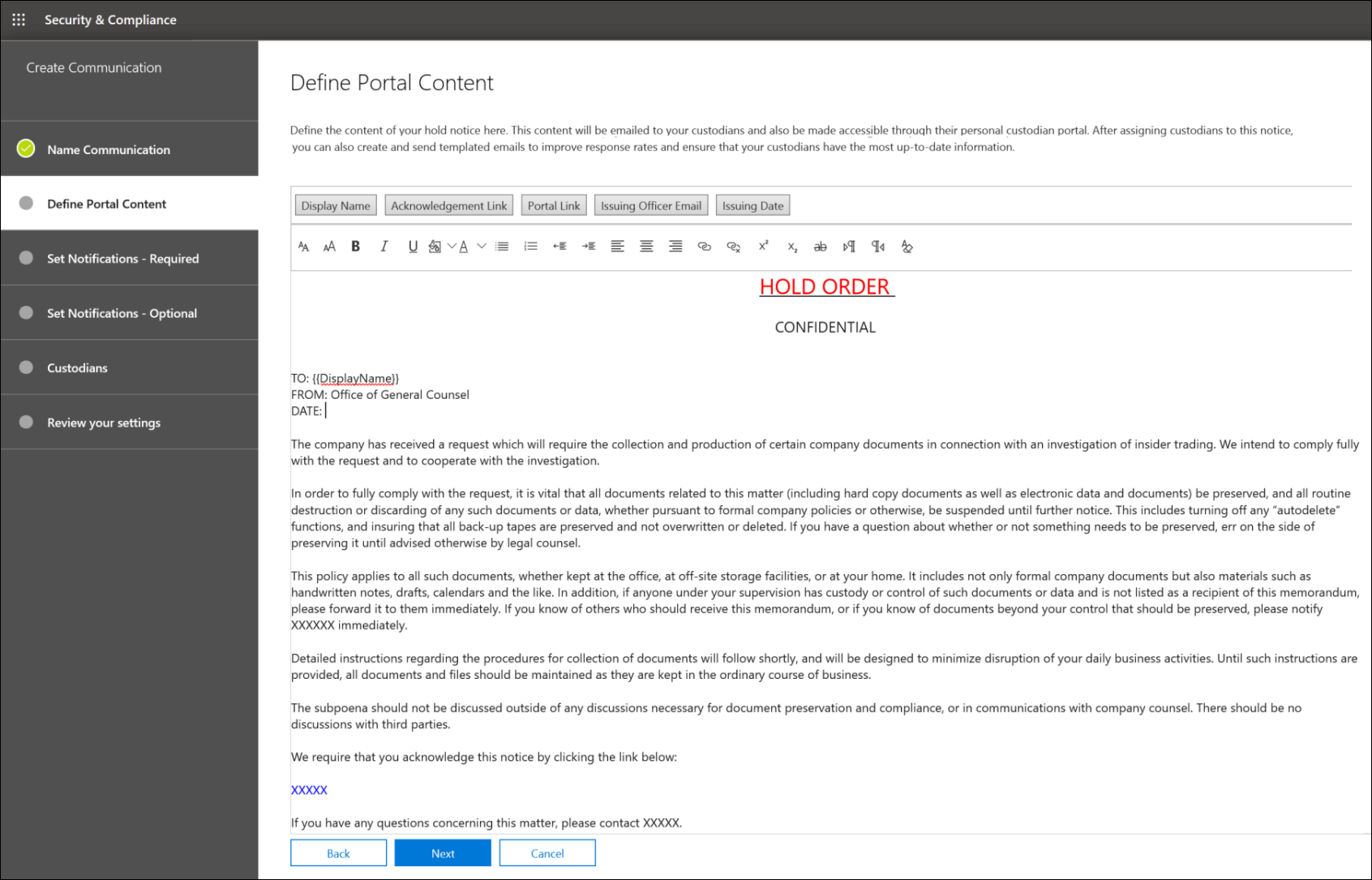
Чтобы создать содержимое портала, выполните следующие действия:
- Введите (или вырезайте и вставьте из другого документа) уведомление о удержании в текстовое поле для содержимого портала. Если вы выбрали шаблон коммуникаций на предыдущей странице рабочего процесса, он будет отображаться. Содержимое шаблона можно изменить при необходимости.
- Вставьте переменные слияния в уведомление, чтобы настроить уведомление и предоставить общий доступ к порталу Custodian Purview.
- Нажмите кнопку Далее.
Совет
Дополнительные сведения о настройке содержимого и формата содержимого портала см. в статье Использование Редактор связи.
Шаг 3. Настройка необходимых уведомлений
Определив содержимое уведомления о удержании, можно настроить рабочие процессы отправки уведомлений и управления им. Уведомления — это сообщения электронной почты, которые отправляются для уведомления и выполнения действий с хранителями. Каждый хранитель, добавленный к сообщению, получит одно и то же уведомление.
Чтобы настроить и отправить уведомление о удержании, необходимо включить уведомления о выдаче, повторной выдаче и выпуске.
Уведомление о выдаче
После создания сообщения уведомление о выдаче инициируется указанным сотрудником по выдаче. Уведомление о выдаче — это первое сообщение, отправленное хранитеу, чтобы сообщить ему об их обязательствах по сохранению.
Чтобы создать уведомление о выдаче, выполните приведенные далее действия.
Примечание.
В течение ограниченного времени классический интерфейс обнаружения электронных данных доступен на новом портале Microsoft Purview. Включите классический интерфейс обнаружения электронных данных на портале Purview в параметрах интерфейса обнаружения электронных данных, чтобы отобразить классический интерфейс на новом портале Microsoft Purview.
- На плитке Выдача выберите Изменить.
- При необходимости добавьте дополнительных участников или сотрудников в поля Копия и СК . Чтобы добавить несколько пользователей в эти поля, разделите адреса электронной почты с запятой и без пробелов между адресами. Например, user1@contoso.com;user2@contoso.com;user3@contoso.com.
- Укажите тему для уведомления (обязательно).
- Укажите содержимое или дополнительные инструкции, которые вы хотите предоставить хранителям (обязательно). Содержимое портала, определенное на шаге 2, добавляется в конец уведомления о выдаче.
- Выберите Сохранить.
уведомление Re-Issuance
По мере развития дела от хранителей может потребоваться сохранить дополнительные или меньше данных, чем было указано ранее. После обновления содержимого портала отправляется уведомление о повторном запуске и уведомляет хранителей о любых изменениях в их обязательствах по сохранению.
Чтобы создать уведомление о перевыпущении, выполните приведенные далее действия.
Примечание.
В течение ограниченного времени классический интерфейс обнаружения электронных данных доступен на новом портале Microsoft Purview. Включите классический интерфейс обнаружения электронных данных на портале Purview в параметрах интерфейса обнаружения электронных данных, чтобы отобразить классический интерфейс на новом портале Microsoft Purview.
- На плитке Переиздание выберите Изменить.
- При необходимости добавьте дополнительных участников или сотрудников в поля Копия и СК . Чтобы добавить несколько пользователей в эти поля, разделите адреса электронной почты с запятой и без пробелов между адресами. Например, user1@contoso.com;user2@contoso.com;user3@contoso.com.
- Укажите тему для уведомления (обязательно).
- Укажите содержимое или дополнительные инструкции, которые вы хотите предоставить хранителям (обязательно). Содержимое портала, определенное на шаге 2, добавляется в конец уведомления о повторном запуске.
- Выберите Сохранить.
Примечание.
Если содержимое портала изменено (на странице Определение содержимого портала в рабочем процессе изменения связи ), уведомление о повторной выдаче будет автоматически отправлено всем хранителям, назначенным уведомлению. После отправки уведомления хранителям будет предложено повторно подтвердить уведомление о удержании. Если вы настроили рабочие процессы напоминания или эскалации, они также будут запущены повторно. Дополнительные сведения о том, какие другие события управления делами активируют обмен данными, см. в разделе События, которые активируют уведомления.
Уведомление о выпуске
После решения вопроса или если хранитель больше не подлежит сохранению содержимого, вы можете освободить хранителя от дела. Если ранее хранителям было выдано уведомление о удержании, уведомление об освобождении можно использовать для оповещения хранителей о том, что они были освобождены от своих обязательств.
Чтобы создать уведомление о выпуске, выполните приведенные далее действия.
Примечание.
В течение ограниченного времени классический интерфейс обнаружения электронных данных доступен на новом портале Microsoft Purview. Включите классический интерфейс обнаружения электронных данных на портале Purview в параметрах интерфейса обнаружения электронных данных, чтобы отобразить классический интерфейс на новом портале Microsoft Purview.
- На плитке Выпуск выберите Изменить.
- При необходимости добавьте дополнительных участников или сотрудников в поля Копия и СК . Чтобы добавить несколько пользователей в эти поля, разделите адреса электронной почты с запятой и без пробелов между адресами. Например, user1@contoso.com;user2@contoso.com;user3@contoso.com.
- Укажите тему для уведомления (обязательно).
- Укажите содержимое или дополнительные инструкции, которые вы хотите предоставить хранителям (обязательно).
- Нажмите кнопку Сохранить и перейдите к следующему шагу.
(Необязательно) Шаг 4. Настройка необязательных уведомлений
При необходимости можно упростить рабочий процесс для отслеживания действий с неотвещенными хранителями, создавая и планируя автоматические напоминания и уведомления об эскалации.
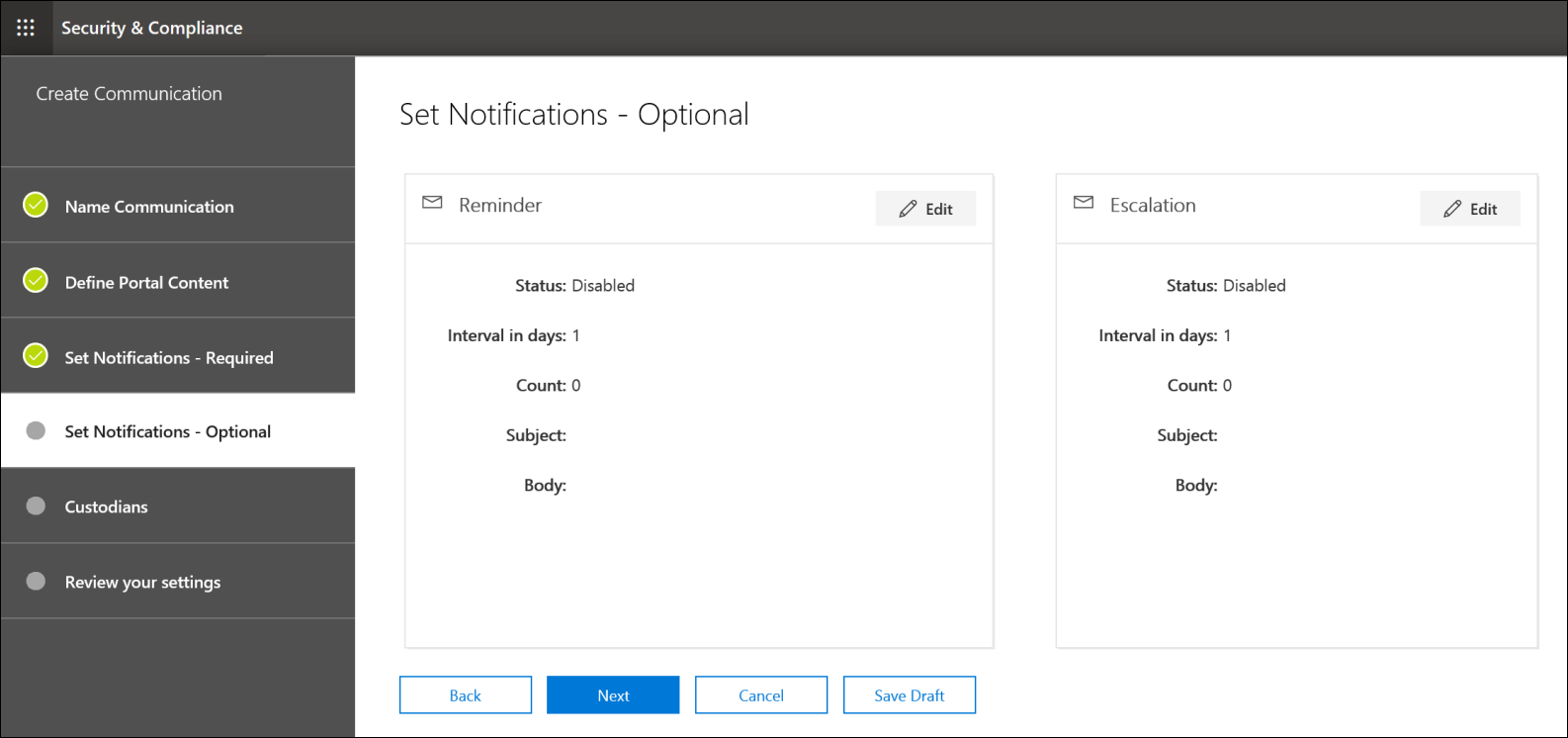
Reminders
После отправки уведомления о удержании вы можете выполнить действия с неотвещающими хранителями, определив рабочий процесс напоминания.
Чтобы запланировать напоминания, выполните приведенные далее действия.
Примечание.
В течение ограниченного времени классический интерфейс обнаружения электронных данных доступен на новом портале Microsoft Purview. Включите классический интерфейс обнаружения электронных данных на портале Purview в параметрах интерфейса обнаружения электронных данных, чтобы отобразить классический интерфейс на новом портале Microsoft Purview.
- На плитке Напоминание выберите Изменить.
- Включите рабочий процесс напоминания , включив переключатель Состояние (обязательно).
- Укажите интервал напоминания (в днях) (обязательный). Это количество дней ожидания перед отправкой первых и последующих уведомлений с напоминанием. Например, если задать для интервала напоминания семь дней, первое напоминание будет отправлено через семь дней после первоначального отправки уведомления о удержании. Все последующие напоминания также будут отправляться каждые семь дней.
- Укажите количество напоминаний (обязательно). Это поле указывает, сколько напоминаний следует отправлять хранителям, не отвечающим на запросы. Например, если задать для числа напоминаний 3, то хранитель получит не более трех напоминаний. После того как хранитель подтвердит уведомление о удержании, напоминания больше не будут отправляться пользователю.
- Укажите тему для уведомления (обязательно).
- Укажите содержимое или дополнительные инструкции, которые вы хотите предоставить хранителям (обязательно). Содержимое портала, определенное на шаге 2, добавляется в конец уведомления о напоминании.
- Нажмите кнопку Сохранить и перейдите к следующему шагу.
Эскалации
В некоторых ситуациях вам могут потребоваться дополнительные способы выполнения действий с неотвеченными хранителями. Если хранитель не подтверждает уведомление о удержании после получения указанного количества напоминаний, команда юристов может указать рабочий процесс для автоматической отправки уведомления об эскалации хранителю и его руководителю.
Чтобы запланировать эскалацию, выполните приведенные далее действия.
Примечание.
В течение ограниченного времени классический интерфейс обнаружения электронных данных доступен на новом портале Microsoft Purview. Включите классический интерфейс обнаружения электронных данных на портале Purview в параметрах интерфейса обнаружения электронных данных, чтобы отобразить классический интерфейс на новом портале Microsoft Purview.
- На плитке Эскалация выберите Изменить.
- Включите рабочий процесс эскалации , включив переключатель Состояние .
- Укажите интервал эскалации (в днях) (обязательный).
- Укажите число эскалаций (обязательно). В этом поле указывается, сколько эскалаций будет отправлено хранителям без ответа. Например, если задать для числа эскалаций значение 3, то уведомление об эскалации будет отправлено хранительным и его руководителю не более трех раз. После того как хранитель подтвердит уведомление о удержании, эскалации больше не будут отправляться.
- Укажите тему для уведомления (обязательно).
- Укажите содержимое или дополнительные инструкции, которые вы хотите предоставить хранителям (обязательно). Содержимое портала, определенное на шаге 2, добавляется в конец уведомления об эскалации.
- Нажмите кнопку Сохранить и перейдите к следующему шагу.
Шаг 5. Назначение хранителей для получения уведомлений
После завершения работы с содержимым для уведомлений выберите хранителей, которым вы хотите отправлять уведомления.
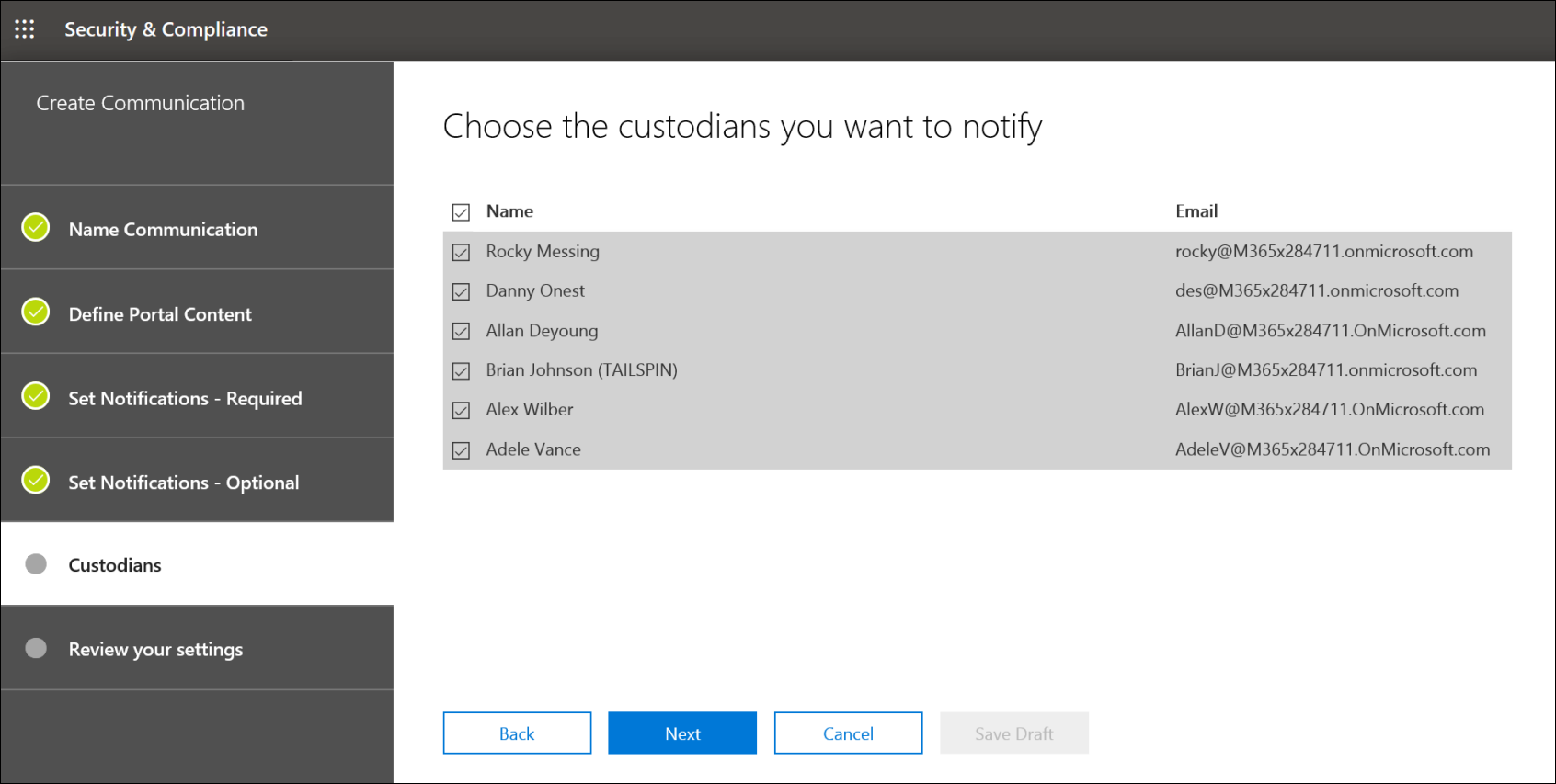
Чтобы добавить хранителей, выполните приведенные далее действия.
Назначьте хранителей для обмена данными, установив флажок рядом с их именем.
После создания связи рабочий процесс уведомлений будет автоматически применяться к выбранным хранителям.
Нажмите кнопку Далее , чтобы просмотреть параметры и сведения об обмене данными.
Примечание.
Вы можете добавить только хранителей, которые были добавлены в дело и не были отправлены другое уведомление в рамках дела.
Шаг 6. Проверка параметров
После проверки параметров и нажатия кнопки Отправить , чтобы завершить обмен данными, система автоматически запустит рабочий процесс связи, отправив уведомление о выдаче.
События, которые активируют уведомления
В следующей таблице описаны события в процессе управления делами, которые активируются при отправке разных типов уведомлений хранителям.
| Тип обмена данными | Триггер |
|---|---|
| Уведомления о выдаче | Начальное создание уведомления. Вы также можете повторно отправить уведомление о удержании вручную. |
| Уведомления о переозданиях | Обновление содержимого портала на странице Определение содержимого портала в рабочем процессе редактирования связи . |
| Уведомления о выпуске | Хранитель освобождается от дела. |
| Reminders | Интервал и количество напоминаний, настроенных для напоминания. |
| Эскалации | Интервал и количество напоминаний, настроенных для эскалации. |